Saat menggunakan koneksi jaringan, Anda mungkin sering ingin memeriksa kecepatannya. Bahkan, terkadang perlu untuk memeriksa dan mengawasi kecepatan internet. Dan bagaimana jika Anda mendapatkan kecepatan internet di desktop Anda tanpa perlu membuka browser atau aplikasi apa pun. Ada cara yang bisa saya tunjukkan kepada Anda bagaimana mencapainya. Di OS Linux, ada ekstensi NetSpeed yang berguna yang dapat digunakan untuk mengawasi kecepatan internet langsung dari desktop Anda.
Netspeed membantu memantau kecepatan unggah dan unduh beberapa antarmuka jaringan. Anda dapat melihat kecepatan internet di panel kanan atas desktop Anda. Kecepatan internet ditampilkan dalam byte/detik.
Pada artikel ini, kami akan menjelaskan cara menambahkan ekstensi NetSpeed di sistem operasi berbasis Linux. Ini benar-benar cara yang cepat dan mudah untuk menginstal NetSpeed. Kami akan menggunakan Debian 10 OS untuk menjelaskan prosedur yang disebutkan dalam artikel ini.
Instal ekstensi NetSpeed
Kami akan menginstal ekstensi NetSpeed dengan menggunakan pusat Perangkat Lunak Debian. Untuk meluncurkannya, tekan tombol Windows pada keyboard Anda untuk menampilkan Aktivitas gambaran. Kemudian di sebelah kiri akan muncul menu Dash. Dari sana, pilih SPusat Perangkat Lunak ikon seperti yang ditunjukkan di bawah ini.
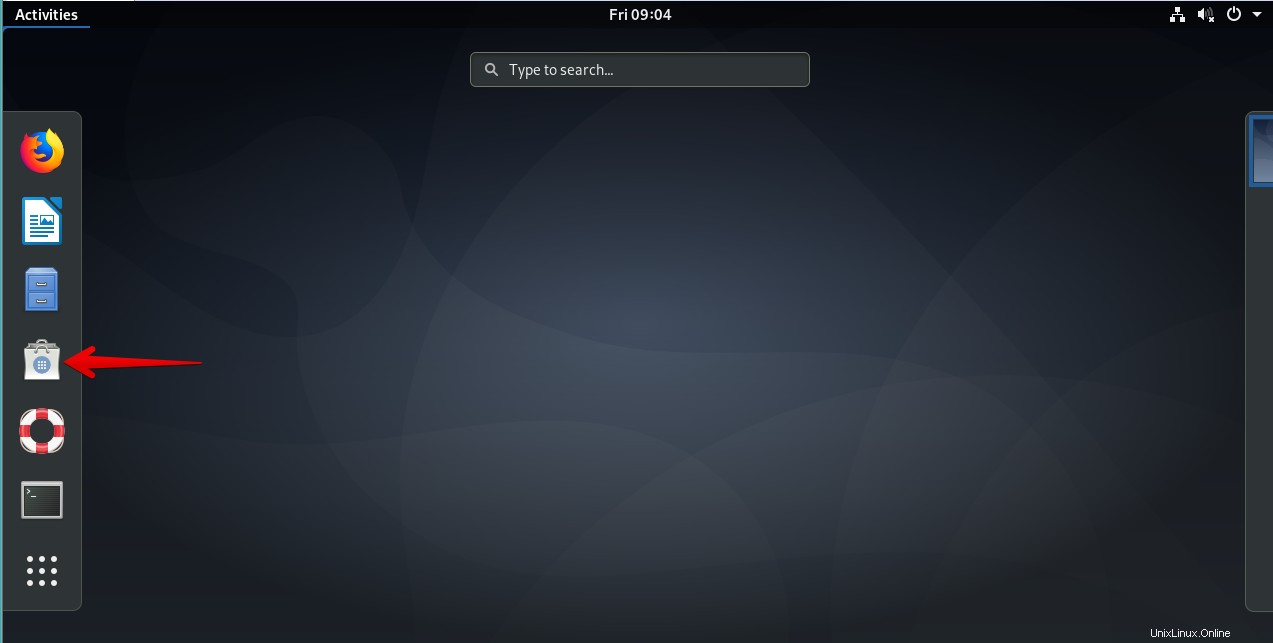
Kemudian di bilah pencarian pusat perangkat lunak, ketik netspeed . Saat hasilnya muncul, klik NetSpeed ekstensi.
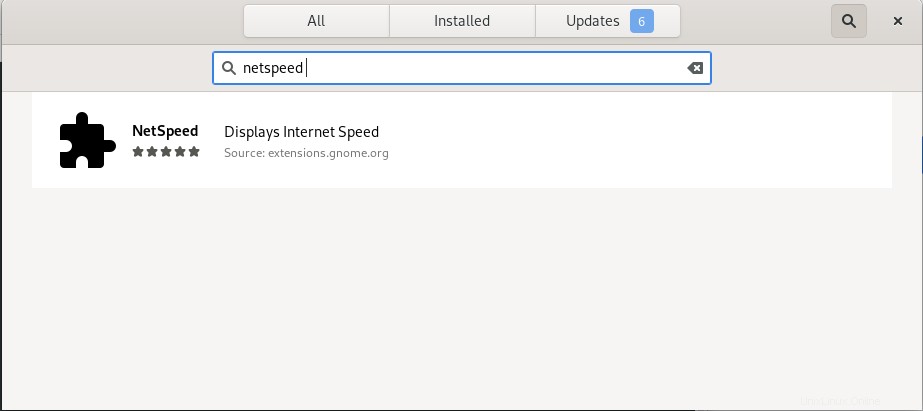
Anda akan melihat tampilan berikut setelah mengklik ekstensi. Sekarang untuk menampilkan kecepatan internet di desktop, kita perlu menambahkan ekstensi NetSpeed. Untuk melakukannya, klik tombol Pasang tombol.
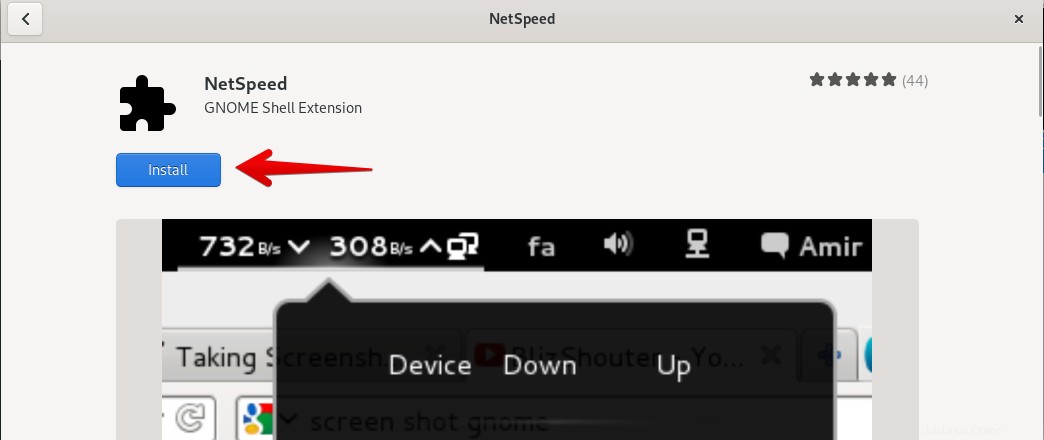
Kemudian akan muncul dialog konfirmasi untuk Anda mengkonfirmasi instalasi. Klik pada Pasang tombol untuk mengonfirmasi.
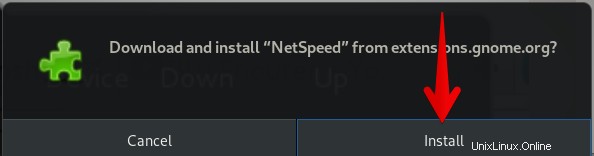
Hanya perlu beberapa detik untuk menambahkan ekstensi ini. Setelah selesai, Anda akan melihat kecepatan unduh dan unggah untuk perangkat jaringan tertentu di sudut kanan atas desktop Anda.
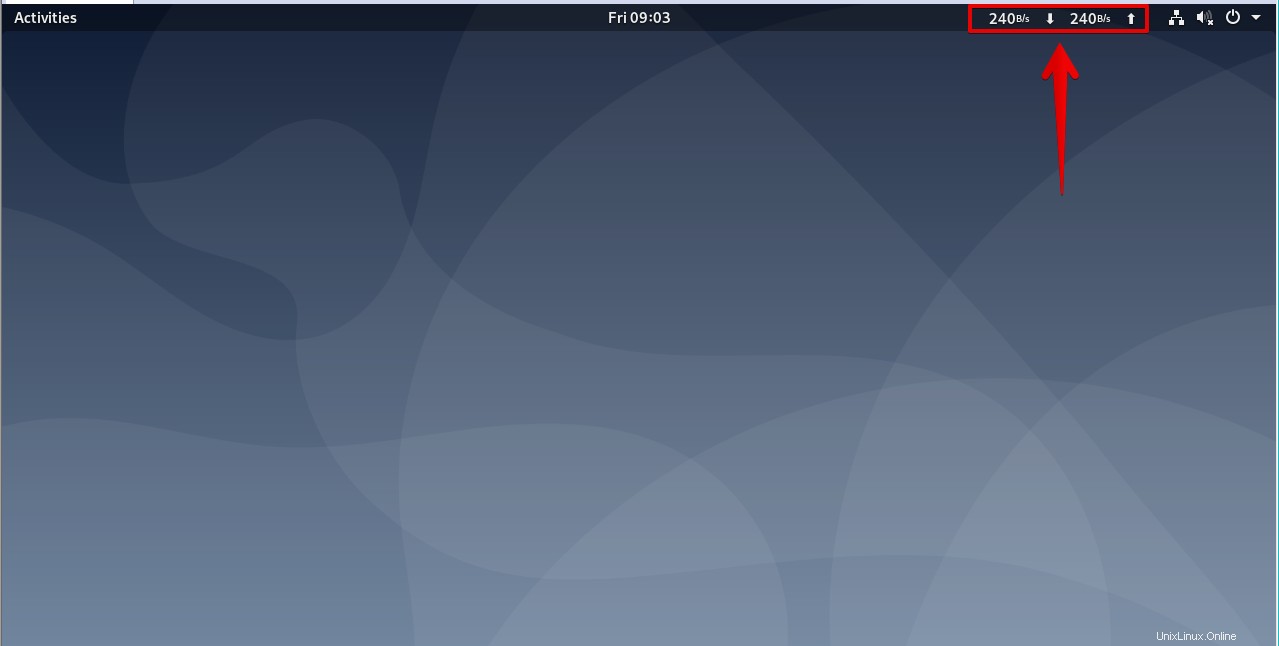
Saat diklik, menu kecil akan muncul yang menampilkan semua antarmuka jaringan aktif dengan kecepatan unduh dan unggah masing-masing.
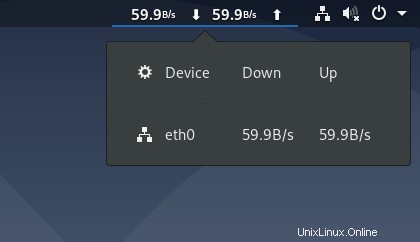
Mengonfigurasi ekstensi NetSpeed
Untuk melihat informasi lebih lanjut dan mengkonfigurasi ekstensi NetSpeed, klik ikon roda gigi di menu pop-up. Ini akan membuka kotak dialog Pengaturan. Dari sana, Anda dapat mengonfigurasi beberapa opsi seperti:
Perangkat untuk dipantau
Ketika Anda mengklik panah drop-down di depan perangkat untuk memantau opsi, itu akan mencantumkan semua antarmuka jaringan yang aktif. Pilih antarmuka yang ingin Anda pantau oleh NetSpeed. Anda memiliki opsi untuk memantau satu antarmuka atau semua antarmuka.
Tampilkan Jumlah bandwidth
Anda dapat memilih untuk menampilkan kecepatan internet unduh dan unggah secara terpisah, atau Anda dapat memilih untuk menampilkan jumlah gabungan keduanya.
Pengatur Waktu
Secara default, NetSpeed akan berjalan setiap 1 detik (1000 ms). Namun, Anda dapat mengubah interval pembaruan ke nomor apa pun.
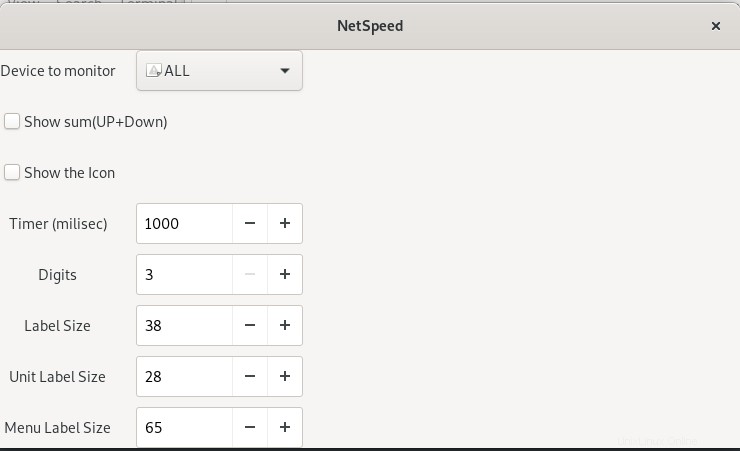
Jadi, itulah gambaran singkat menginstal dan menggunakan ekstensi NetSpeed di Debian 10. Anda dapat dengan mudah menginstal alat yang berguna ini untuk menampilkan kecepatan internet di Desktop Anda.